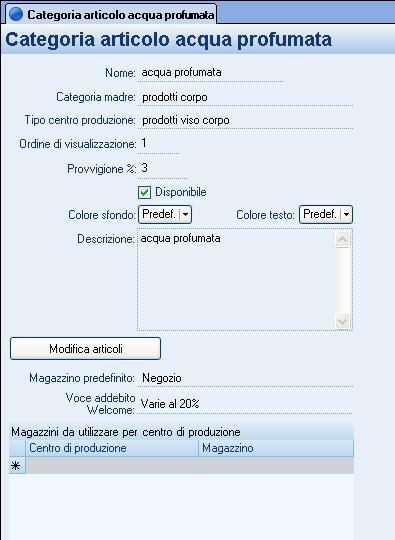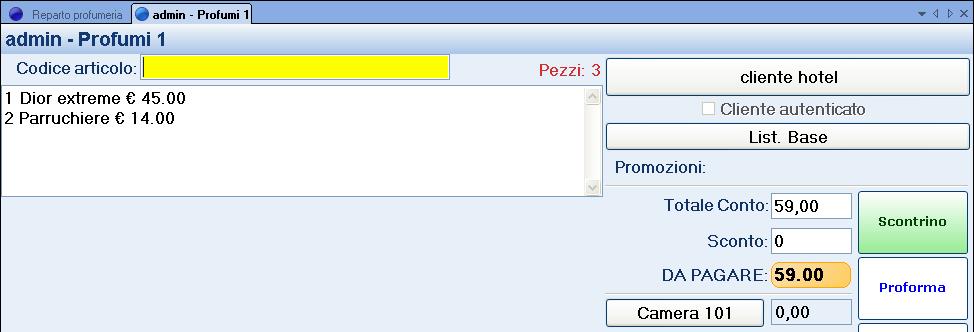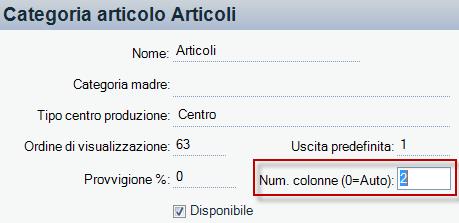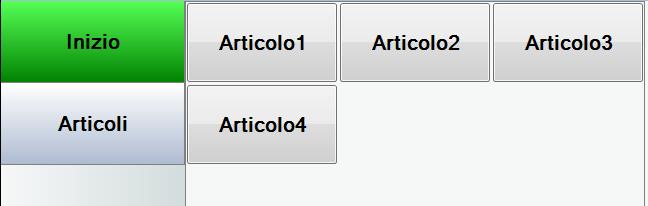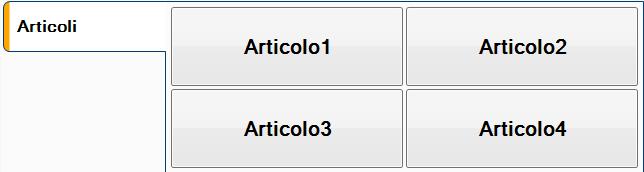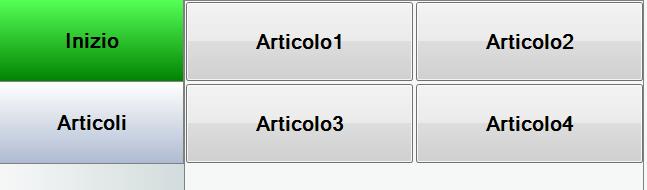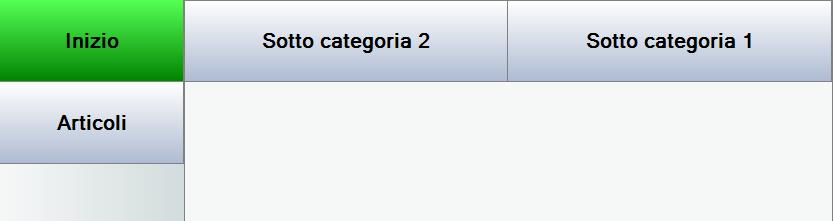CATEGORIA ARTICOLO
Le parole Categoria articolo stanno ad indicare il contenitore di tutti gli articoli appartenenti ad una certa tipologia. Per esempio nel caso della profumeria, usata per redigere il seguente manuale, le varie Categoria articolo sono after shave, acqua profumata, capelli grassi, prodotti corpo ecc .
Per configurare le varie “Categorie” dei singoli articoli occorre fare doppio clic sulla voce “Categoria articolo”.
Inserire nella finestra i seguenti dati:
- Nome – nome della categoria esempio: (Acqua profumata, Profumo uomo, Profumo donna ….).
- Categoria madre - occorre compilare questo campo solo se quella che si sta configurando è una sotto categoria. Esempio: Ombretti può essere una sotto categoria di Makeup, ProfumoUomo può essere sottocategoria di Eau toilette, ecc…. Quando si crea una nuova categoria e si valorizza questo campo, in “Tipo Centro Produzione” viene impostato in automatico lo stesso tipo centro della categoria madre, che è comunque possibile variare.
IMPORTANTE: una volta inserita una sotto categoria, alla categoria madre non è più possibile assegnare direttamente degli articoli, questi devono essere assegnati alle relative sottocategorie.
- Tipo Centro di Produzione - inserire il centro di produzione dove gli articoli di questa categoria vengono creati.
- Ordine di visualizzazione - indica, in fase di conto, l’ordine di visualizzazione delle categorie poste nel lista articoli a sinistra.
- Provvigione – percentuale di provvigione sui prodotti appartenenti alla categoria che sono stati venduti. Molti gestori, infatti, pagano i loro dipendenti con delle provvigioni sui prodotti venduti.
- Disponibile - abilitando la disponibilità di una categoria, si rendono vendibili tutti gli articoli a lei assegnati, se risultano in corso di validità. Al contrario se una categoria viene resa non disponibile, tutti i suoi articoli non saranno più vendibili.
- Cat. Passweb – è possibile indicare a Passweb se la categoria sia da specificare per il suo sito.
- Immagine - è possibile personalizzare il pulsante di categoria assegnandovi un’immagine a piacere.
- Descrizione - qui è possibile inserire una descrizione della categoria.
- Magazzino predefinito: è possibile impostare un magazzino unico per la categoria, tale impostazione è più forte del magazzino impostato nel reparto o nell’anagrafica Azienda, mentre è più debole rispetto al magazzino impostabile direttamente sul singolo articolo.
- Stampante conto: permette di impostare una stampante fiscale da associare alla categoria. In tal modo sarà possibile emettere un unico conto su due stampanti diverse.
- Voce addebito welcome – consente di impostare la voce di addebito che verrà utilizzata, in fase di addebito welcome, a fronte di conti contenenti articoli appartenenti alla categoria che si sta configurando. Esempio: si supponga di attribuire la voce Profumeria a tutti gli articoli appartenenti alla categoria Eau toilette, e la voce Parrucchiere per tutti gli articoli appartenenti alla categoria prodotti capelli. Ora se viene effettuato un addebito hotel per un conto contenente articoli appartenenti ad entrambe le categorie,
in Passepartout welcome visualizzando la distinta dettagliata della camera interessata verranno visualizzate 2 ricevute o 2 proforma, in base al documento emesso, riportanti le voci di addebito Bar e Ristorante, come mostrato in figura sotto:
Tale opzione è attiva e visualizzabile solo se in Configurazione Azienda, nella scheda “Connessione Welcome”, è stato impostato “Tipo addebito” = PerCategorie.
- Griglia “Magazzini da utilizzare per centro di produzione” - in questa griglia sono specificati quali magazzini si vogliono utilizzare per la gestione degli articoli appartenenti a questa categoria e per quale centro di produzione. Questo consente di impostare i magazzini in maniera più dettagliata che con il semplice campo “Magazzino predefinito” descritto sopra. In pratica il magazzini dipende dal centro di produzione e il centro può essere impostato nel reparto ottenendo così un magazzino diverso per categorie e per reparto. Anche in questo caso l’opzione è più debole del magazzino impostato direttamente nell’articolo.
Affinché la gestione del magazzino risulti corretta, nella griglia è opportuno indicare i centri di produzione appartenenti allo stesso tipo di centro di produzione della categoria considerata.
Esempio: se alla categoria “acqua profumata” si attribuisce il tipo centro di produzione “prodotti viso corpo”, nella griglia è opportuno indicare i centri di produzione appartenenti al tipo centro di produzione “prodotti viso corpo”, come ad esempio “profumi”.
- Tasto “Modifica Articoli” – consente di modificare tutti gli articoli appartenenti alla categoria in base alle opzioni impostate nella finestra di dettaglio che si apre:
IMPORTANTE: una categoria che non contiene articoli o che contiene solo articoli con data validità scaduta, non compare nelle ricerche in fase di conto. Una volta inserita una sotto categoria, alla categoria madre non è più possibile assegnare direttamente degli articoli, questi devono essere assegnati alle relative sottocategorie
NUMERO BOTTONI PER CATEGORIA
È possibile scegliere il numero di bottoni per riga visualizzabili nei controlli di inserimento elementi in conto.
Il numero di bottoni per riga è relativo ad ogni categoria articolo. Il valore predefinito (zero) equivale al calcolo automatico delle colonne.
N.B. Nel caso di visualizzazione “ottimizzato poche categorie”, questo parametro è valido solo per le categorie “terminali” cioè le categorie contenenti articoli, mentre nel caso di visualizzazione “ottimizzato molte categorie” è valido anche per quelle intermedie, quindi sarà applicato alle eventuali categorie figlie.
La visualizzazione automatica visualizza gli articoli in questo modo (esempio Ottimizzato molte categorie):
Impostando ad esempio il valore “2” la visualizzazione apparirà in questo modo:
- Ottimizzato poche categorie:
La visualizzazione delle categorie intermedie rimane invariata.
- Ottimizzato molte categorie:
Applicato alle categorie intermedie: